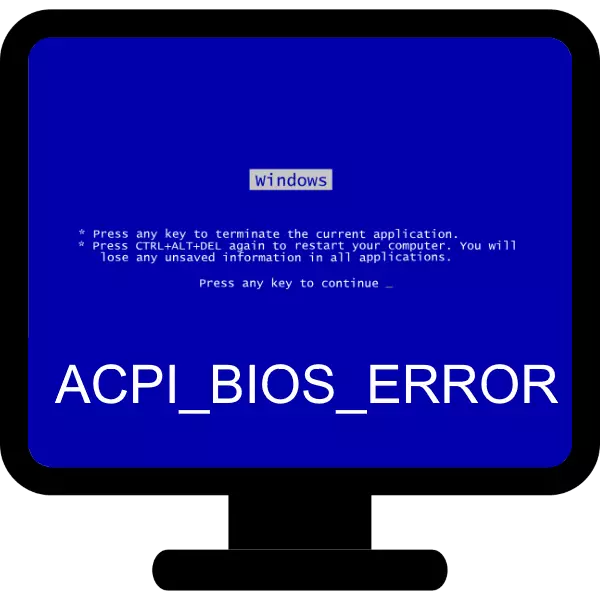
Windows operating system ပါ 0 င်သည့်ကွန်ပျူတာပေါ်တွင်ပေါ်ပေါက်လာသောမနှစ်မြို့ဖွယ်အမှားအယွင်းတစ်ခုမှာ "Acpi_bios_error" စာသားနှင့်အတူ BSOD ဖြစ်သည်။ ဒီနေ့ကျရှုံးမှုကိုဖယ်ရှားဖို့သင့်ကိုမိတ်ဆက်ပေးချင်တယ်။
acpi_bebbios_error ဖယ်ရှားပါ။
ဆော့ဗ်ဝဲမကျမှုသည်ဒရိုင်ဘာများရှိယာဉ်မောင်းများသို့မဟုတ်ချိုးဖောက်မှုများကဲ့သို့သောပြ problems နာများနှင့်အမျှအ Motherboard Hardware အမှားများသို့မဟုတ်အစိတ်အပိုင်းများနှင့်အဆုံးသတ်ခြင်းတို့အတွက်အကြောင်းပြချက်များစွာကြောင့်ဖြစ်ပေါ်လာသည်။ အကျိုးဆက်အားဖြင့်အမှားတစ်ခုနှင့်ဆက်ဆံခြင်းနည်းလမ်းသည်၎င်း၏သရုပ်ဖော်မှု၏အကြောင်းရင်းပေါ်တွင်မူတည်သည်။နည်းလမ်း 1 - ယာဉ်မောင်းပ conflicts ိပက္ခများကိုဖယ်ရှားခြင်း
ထည့်သွင်းစဉ်းစားနေသည့်အမှားအယွင်းများ၏ဖြစ်နိုင်ချေရှိသောပရိုဂရမ်သည်ယာဉ်မောင်းများ၏ပ conflict ိပက္ခဖြစ်လိမ့်မည်။ ဥပမာအားဖြင့်, လက်မှတ်ထိုးခြင်းနှင့်လက်မှတ်ထိုးခြင်းများသို့မဟုတ်ယာဉ်မောင်းများသည်ပျက်စီးမှုအချို့ကိုပျက်စီးစေခဲ့သည်။ ထိုကဲ့သို့သောအခြေအနေမျိုးတွင်သင်ကွင်းဆက်ပြ problem နာကိုရှာပြီးဖယ်ရှားပစ်သင့်သည်။ ကျေးဇူးပြု. စနစ်ကို 0 င်ရောက်နိုင်မှသာလုပ်ထုံးလုပ်နည်းသည်ပုံမှန်အားဖြင့်ပုံမှန်လည်ပတ်နိုင်ကြောင်းသတိပြုပါ။ အကယ်. BSOD သည်အလုပ်မလုပ်ပါကစနစ်သို့ 0 င်ရောက်ခြင်းသည်အလုပ်မလုပ်ပါက၎င်း၏စွမ်းဆောင်ရည်ကိုပြန်လည်ထူထောင်ရန်အတွက်နည်းလမ်းများကိုအသုံးပြုသင့်သည်။
English Lesson: Windows Restore
ယာဉ်မောင်းများကိုစစ်ဆေးရန်လုပ်ထုံးလုပ်နည်းသည် Windows 10 ၏ဥပမာကိုပြလိမ့်မည်။
- System ကို "Safe Mode" တွင်တင်ပါ, အောက်ပါလင့်ခ်တွင်သင့်အားမည်သည့်ညွှန်ကြားချက်များကသင့်ကိုကူညီမည်နည်း။

ဆက်ဖတ်ရန် - Windows တွင် "Safe Mode" သို့မည်သို့သွားရမည်နည်း
- ထို့နောက် Win + R သော့ကို Win + R သော့များပေါင်းစပ်ပြီး Opport string တွင် verifier ကိုနှိပ်ပြီး OK ခလုတ်ကိုနှိပ်ပါ။
- Driver Check Tool ပေါ်လာလိမ့်မည် "Standard Parameterser ကိုဖန်တီးပါ။ " option ကို Check လုပ်ပါ, ထို့နောက် "Next" ကိုနှိပ်ပါ။
- "အရင်းအမြစ်များမရှိခြင်း" ပစ္စည်းများ မှလွဲ. အခြားရွေးချယ်စရာများကိုသတိပြုပါ။
- ဤတွင် "လက်မခံနိုင်သော driver များကိုအလိုအလျောက်ရွေးချယ်သော" ရွေးစရာကိုမီးမောင်းထိုးပြပါ။ "Next" ကိုနှိပ်ပါ။ စက်ကိုပြန်ဖွင့်ပါ။
- 0 န်ဆောင်မှုဆော့ဗ်ဝဲနှင့်ပြ problems နာများရှိပါက "Death Blue Screen" ပေါ်လာလိမ့်မည်။ ထိုပြ the နာကိုဖြေရှင်းရန်လိုအပ်သည့်အချက်အလက်များ (မအောင်မြင်သော module ၏အမည်) ကိုရှာဖွေရန်လိုအပ်သည်။ အမှားအယွင်းများကိုတိတိကျကျဆုံးဖြတ်ရန်သူတို့ကိုမှတ်တမ်းတင်ပြီးအင်တာနက်ရှာဖွေမှုကိုအသုံးပြုပါ။ အကယ်. BSOD သည်မိမိကိုယ်ကိုပြသခြင်းမရှိသေးပါကအဆင့် 3-6 ကိုထပ်မံကိုင်ထားပါက 6 အဆင့်တွင်ဤအချိန်ကိုစစ်ဆေးပါ "စာရင်းမှကားမောင်းသူကိုရွေးချယ်ပါ။ "

ဆော့ဖ်ဝဲစာရင်းတွင် "Microsoft Corporation" ကိုပံ့ပိုးသူအဖြစ်ညွှန်ပြခြင်းမရှိသောနေရာများရှိအကွက်များနှင့်ဆန့်ကျင်ဘက်ကွက်လပ်ကိုစစ်ဆေးပြီးယာဉ်မောင်းစစ်ဆေးခြင်းလုပ်ထုံးလုပ်နည်းကိုပြန်လုပ်ပါ။
- Device Manager မှတစ်ဆင့်မအောင်မြင်သောယာဉ်မောင်းတစ် ဦး ကိုသင်ဖျက်နိုင်သည်။ ဤ snap-in ကိုဖွင့်ရုံသာလိုချင်သောပစ္စည်းကိရိယာများ၏ဂုဏ်သတ္တိများကိုခေါ်ဆိုပါ, Driver tab သို့သွားပြီး Delete ခလုတ်ကိုနှိပ်ပါ။

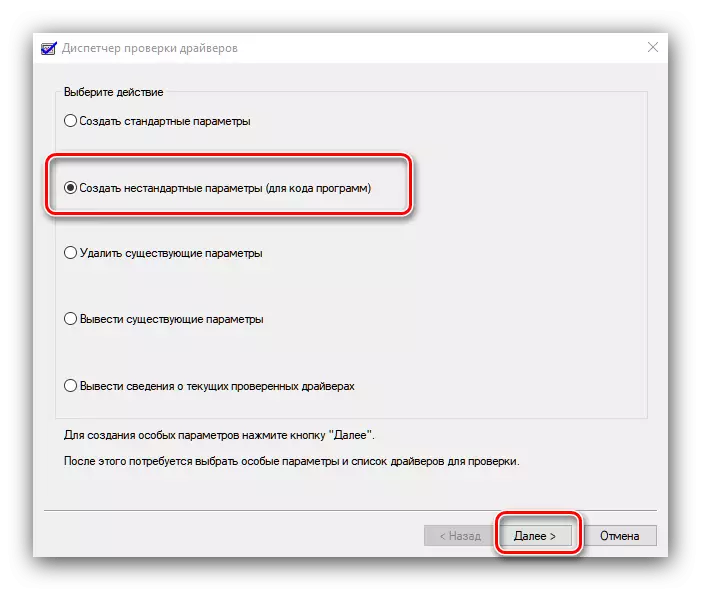
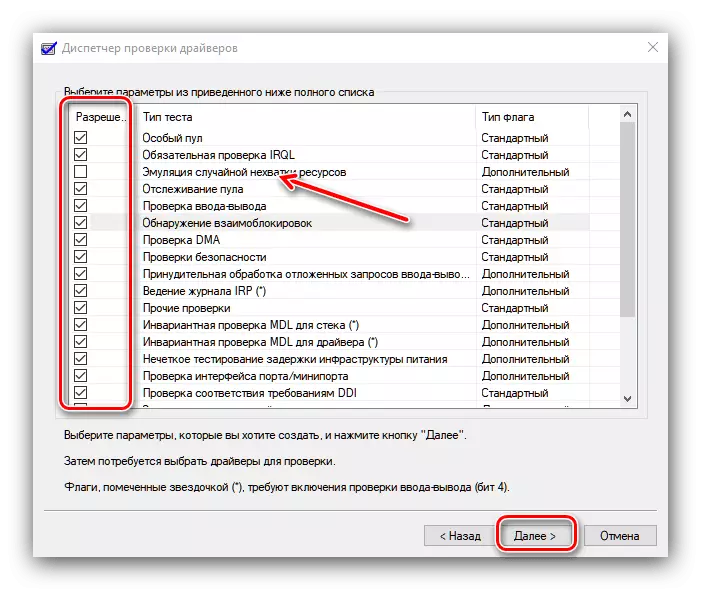


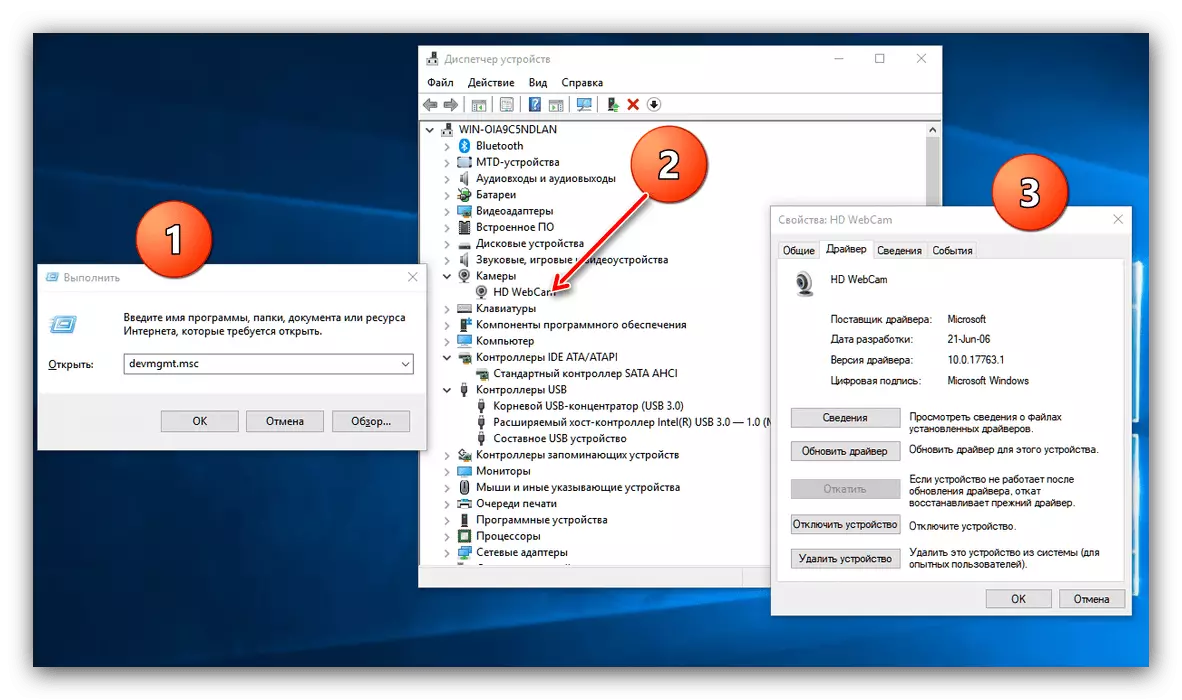
ACPI_BIOS_ERROR ၏ထင်ရှားသောအကြောင်းရင်းမှာယာဉ်မောင်းများဖြစ်ခဲ့လျှင်အထက်ပါအဆင့်များသည်သူတို့ကိုဖယ်ရှားပေးရန်ကူညီလိမ့်မည်။ အကယ်. ပြ the နာကိုလေ့လာတွေ့ရှိခြင်းသို့မဟုတ်စစ်ဆေးခြင်းသည်အောင်မြင်မှုများကိုမပြပါကထပ်မံဖတ်ပါ။
နည်းလမ်း 2: BIOS update ကို
မကြာခဏဆိုသလိုပြ problem နာသည် BIOS ကိုယ်တိုင်ကဖြစ်ရခြင်း - ဗားရှင်းများစွာသည် ACPI mode ကိုမထောက်ပံ့ပါ။ Motherboard firmware သည်ပုံမှန်မွမ်းမံရန်လိုသည်, ထုတ်လုပ်သူသည်နောက်ဆုံးပြင်ဆင်မှုများတွင်အမှားအယွင်းများကိုဖယ်ရှားပြီးလုပ်ဆောင်နိုင်မှုအသစ်တစ်ခုကို 0 င်ရောက်သည်။

ဆက်ဖတ်ရန်: BIOS ကို update လုပ်နည်း
နည်းလမ်း 3: BIOS Parametersters ချိန်ညှိချက်များ
ထို့အပြင်ပြ problem နာသည် "Motherboard" အတွက်မမှန်ကန်ကြောင်းသတ်မှတ်ချက်များတွင်မကြာခဏဖြစ်လေ့ရှိသည် - မလိုက်လျောညီထွေမရှိသောတန်ဖိုးများတွင်အပိုဆောင်းစွမ်းအင်ရွေးချယ်စရာများသည် Acpi_bebiOS_ERRORS ကိုပြသခြင်းဖြစ်သည်။ အကောင်းဆုံး option သည်မှန်ကန်သော parameters တွေကိုသတ်မှတ်ခြင်းသို့မဟုတ်၎င်းတို့၏တန်ဖိုးများကိုစက်ရုံသို့ပြန်လည်သတ်မှတ်လိမ့်မည်။ အောက်ဖော်ပြပါလင့်ခ်တွင်ညွှန်ကြားချက်သည်ဤစစ်ဆင်ရေးကိုမှန်ကန်စွာပြုလုပ်ရန်ကူညီလိမ့်မည်။

ဆက်ဖတ်ရန်: ACPI အတွက် BIOS ကိုမည်သို့ပြင်ဆင်ရမည်နည်း
နည်းလမ်း 4: RAM စစ်ဆေးပါ
မအောင်မြင်သောရှုံးနိမ့်မှုသည် RAM module များနှင့်ပြ problems နာများကြောင့်ပေါ်ပေါက်လာနိုင်သည် - အမှားတစ်ခုဖြစ်ပွားခြင်းသည်ပျဉ်ပြားများထဲမှတစ်ခု၏ပျက်ကွက်ခြင်း၏ပထမဆုံးလက္ခဏာဖြစ်သည်။ ဤပြ problem နာကိုဖယ်ရှားရန် RAM သည်လမ်းညွှန်တွင်အဆိုပြုထားသောနည်းလမ်းများအနက်မှတစ်ခုကိုစစ်ဆေးသင့်သည်။
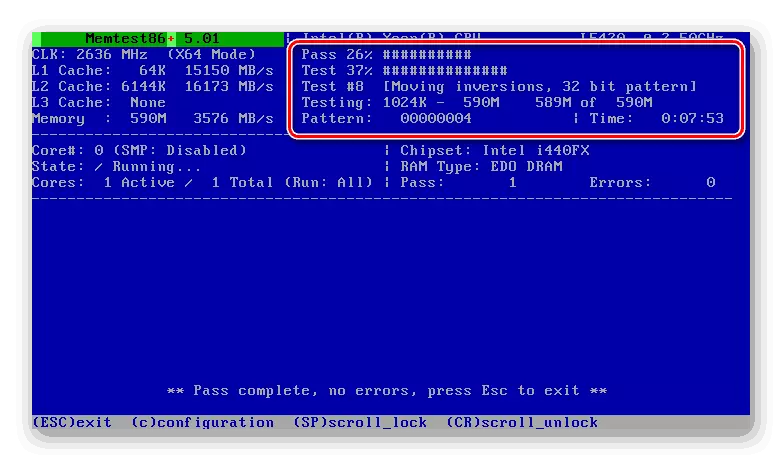
English Lesson: အမှားအယွင်းများအတွက် RAM ကိုဘယ်လိုစစ်ဆေးရမလဲ
ကောက်ချက်
ACPI_BIOS_ERRORR အမှားသည်အကြောင်းပြချက်အမျိုးမျိုး, ဆော့ဖ်ဝဲသို့မဟုတ်ဟာ့ဒ်ဝဲများကိုဖော်ထုတ်သည်။ အလွန်အမင်းအမှုအသေးအမှု၌သင်သည် operating system ကိုပြန်လည်တပ်ဆင်ရန်ကြိုးစားနိုင်သည်။
